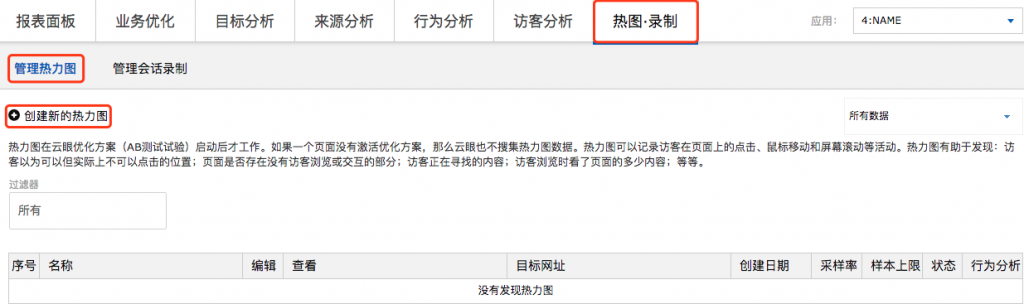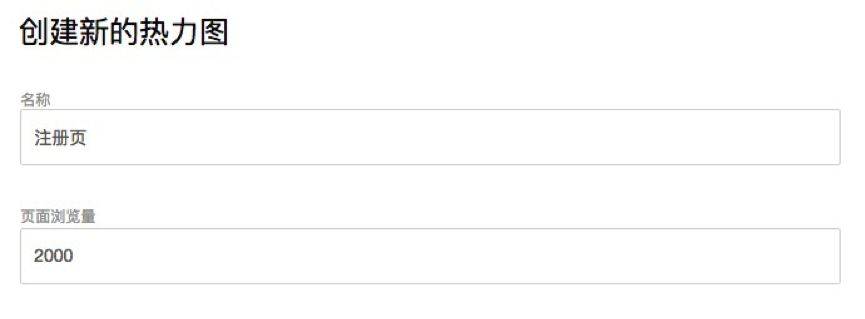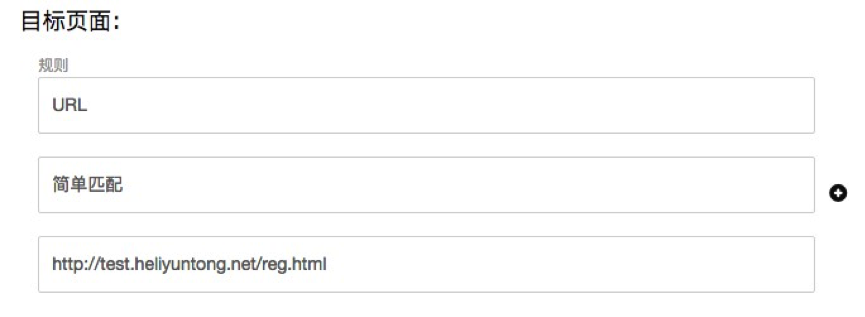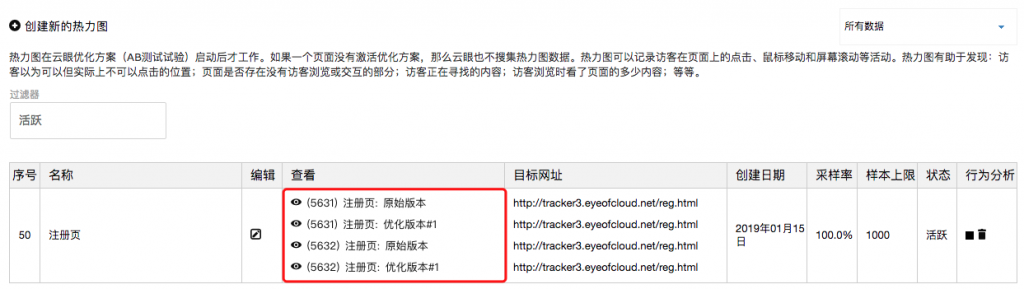热力图可以记录访客在页面上的点击、鼠标移动和屏幕滚动等活动,有助于发现:
- 访客正在寻找的内容
- 访客浏览时看到了页面的多少内容
- 访客以为可以但实际上不可以点击的位置
- 页面是否存访客没有浏览或交互的部分,等等
注意:热力图在优化方案(AB测试实验)启动后才可以工作,如果一个页面没有激活的优化方案(AB测试实验),那么云眼也不会搜集热力图数据,即热力图也不会被启动。云眼平台创建优化方案(AB测试实验)的详细步骤请参阅Web/H5页面AB测试使用帮助
下面介绍如何使用云眼平台对网站WEB/H5页面进行AB测试的热图数据采集。
1.创建新的热力图
登录云眼控制台,在菜单中点击“热图·录制”–>“管理热力图”–>“创建新的热力图”
输入热力图报告的名称(例如:注册页),选择页面浏览量,既定义要记录的页面浏览总量(例如:1000、2000或5000)。
设置目标页面,既录制用户活动的页面条件
注意:
- 所有的条件都不区分大小写
- 可以定义一个或多个条件(需要定义多个条件时点击目标页面右侧的”+“号),例如:定义URL或路径等于某个值,并且仅当URL中存在某个参数时启动录制活动。当定义多个条件时,仅当满足所有条件而不是只满足其中一个条件时才会启动录制活动。
- 当选择”简单匹配“时,URL协议、搜索参数和尾部斜杠将被忽略
2.高级选项设置
设置采样率
设置记录访问目标页面的访客比例。当选择100%时,将记录访问所选目标页面的所有访客。当选择例如10%时,则每10个访客将仅记录一个。选择的百分比越低,达到所选样本限制(页面浏览量)所需要的时间越长。
排除元素
定义CSS选择器来排除在热力图预览中不可见的某些元素。例如,打开目标页面时显示的弹出窗口,可以使用逗号分隔多个选择器。
屏幕截图URL
默认情况下,当第一个访客查看目标页面时会截取屏幕截图。如果有不同的页面URL与目标页面匹配,也可以指定特定URL用于捕获屏幕截图。至少有一个访客访问过此URL的活动被记录后,热力图才能显示出来。如果已经定义,则URL必须完全匹配。要忽略该协议,请使用两个双斜杠(//example.com)启动URL。
注意:截取屏幕截图后,URL就不能再更改。
断点 移动和断点 平板
访客查看网站时云眼会自动检测到设备类型。如果有时无法检测到设备类型,比如网站响应迅速并且布局在某个地方中断,云眼将使用较小分辨率的桌面设备,以获得更准确的热力图,任何宽度低于此值的都将放入此设备类型中。如果你的网站不是响应式布局,请将其设置为零。
3.查看热图数据
当所有设置完成后点击“创建新的热力图”,当有用户访问进行AB测试的页面时,云眼将会采集不同版本的热图数据。热图创建完成后就处于活跃状态,如果想对热图做出修改可以点击该热力图中的”编辑“按钮修改热图配置并保存;如果想要停止为热力图继续捕获数据,可以在该热力图列表的行为分析下点击”停止“按钮并确定;如果想要删除热力图可以在该热图列表的行为分析下点击”删除“按钮并确定。
在管理热力图界面,有两个过滤器。左边的过滤器是根据热力图状态的过滤,可以选择“所有”、“活跃”、“结束”;右边的过滤器是通过试验来对热图数据的过滤,如果选择一个试验,就只会显示该试验对应的热图数据。
在热图列表的“查看”下,可以看到不同版本的数据列表,点击相应的版本便可以查看该版本的热图数据。
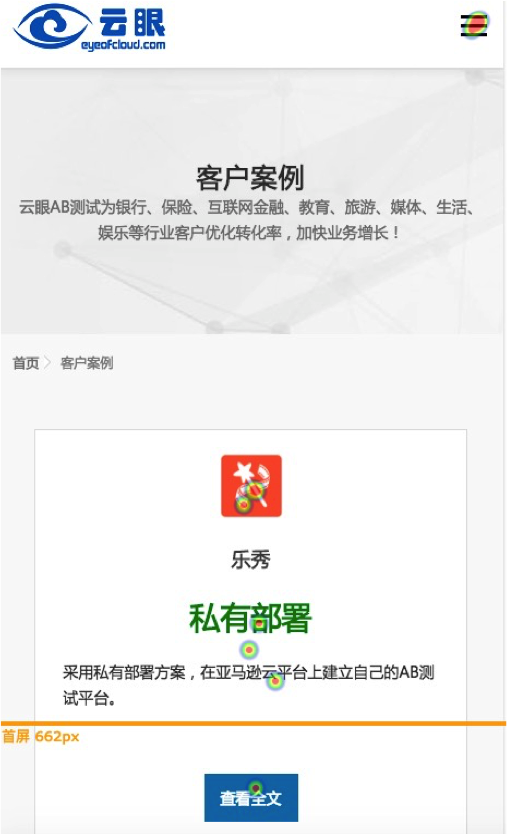
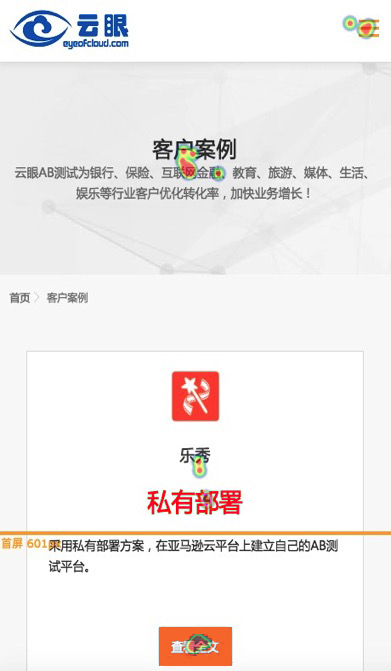
热力图的数据中包含了用户在页面中的点击、移动以及滚动。点击记录了访客在页面中点击的位置,移动记录了访客在页面中鼠标的移动轨迹,滚动记录了访客查看网页内容的多少。还可以看到不同设备(桌面、平板、手机)记录的样本多少。